Apple Musicin käyttäminen offline-tilassa
Omena Apple Musiikki Sankari / / June 16, 2023

Julkaistu
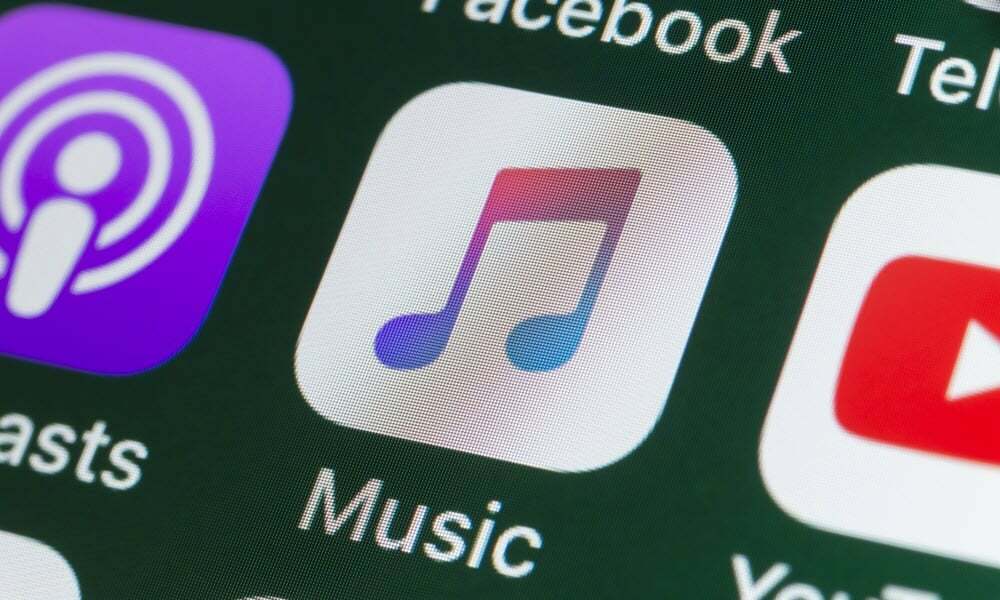
Haluatko kuunnella Apple Musicia myös ilman verkkoyhteyttä? Opi käyttämään Apple Musicia offline-tilassa tästä oppaasta.
Apple Music on suosittu musiikin suoratoistopalvelu, joka on saatavilla useille Apple-laitteille. Voit jopa käyttää sitä muissa kuin Applen laitteissa, kuten Android-puhelimessa tai Fire TV. Pääset yli 100 miljoonan kappaleen kirjastoon ja voit luoda omia soittolistoja suosikkimusiikistasi.
Oletusarvoisesti Apple Music suoratoistaa musiikkia, jonka haluat toistaa verkkoyhteyden kautta. Voit kuitenkin haluta kuunnella suosikkikappaleitasi, kun sinulla ei ole yhteyttä ollenkaan.
Onneksi voit vielä tehdä niin. Sinun tarvitsee vain ladata musiikki, jota haluat kuunnella laitteellesi, ja se on toistettavissa, vaikka et olisi yhteydessä Internetiin.
Voit käyttää Apple Musicia offline-tilassa noudattamalla alla olevia ohjeita.
Apple Music -sisällön lataaminen iPhoneen
Jos haluat kuunnella Apple Musicia offline-tilassa iPhonellasi, voit ladata kappaleita, albumeja,
Apple Music -sisällön lataaminen iPhoneen:
- Avaa Apple Music sovellus.
- Napauta Hae -välilehti.
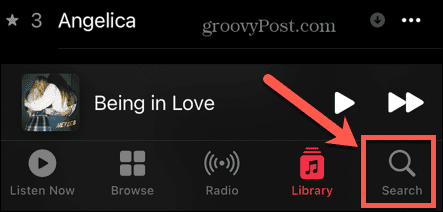
- Napauta hakukentässä.
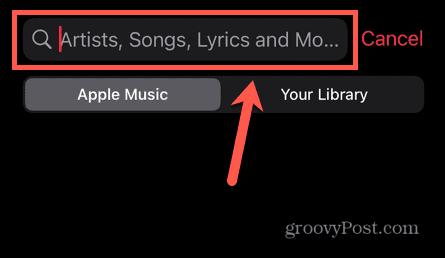
- Anna sen kappaleen, albumin tai soittolistan nimi, jonka haluat toistaa offline-tilassa.
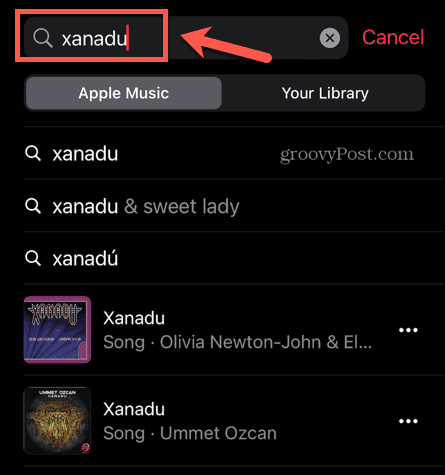
- Jos haluat kappaleen, napauta kolme pistettä valikkokuvake tuloksen vieressä.
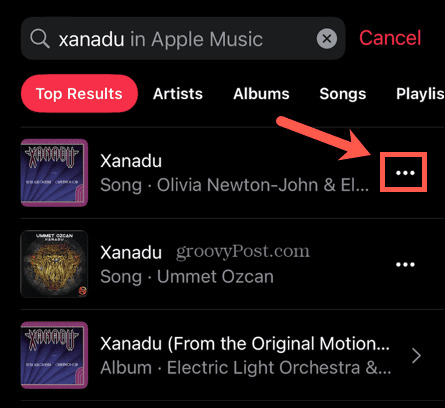
- Valitse Lisää kirjastoon.
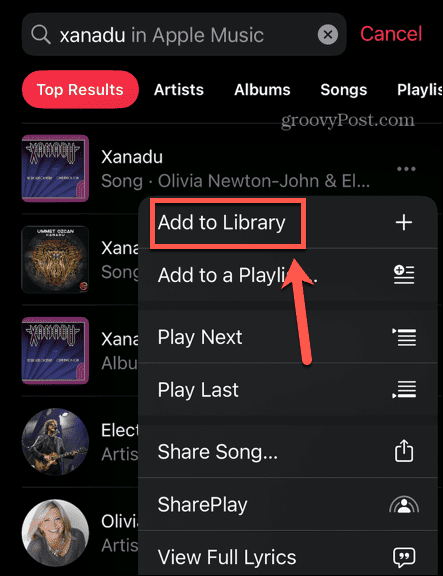
- Napauta kolme pistettä -kuvaketta uudelleen ja valitse ladata.
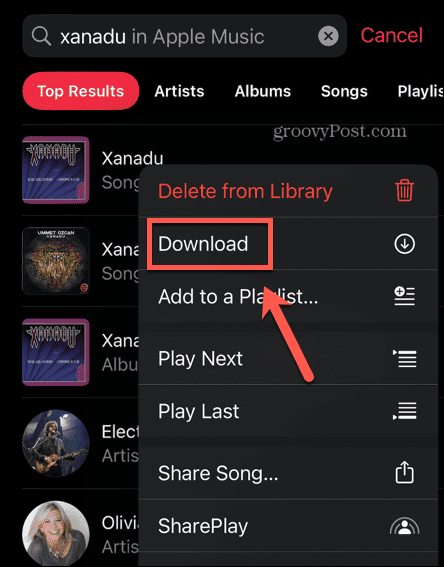
- Kappale latautuu nyt.
- Jos haluat albumin tai soittolistan, napauta tulosta.
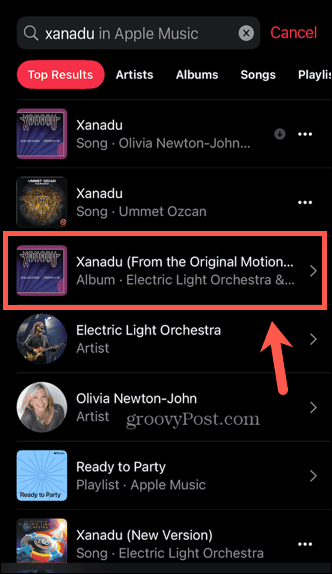
- Napauta + (plus) -kuvaketta lisätäksesi albumin tai soittolistan kirjastoosi.
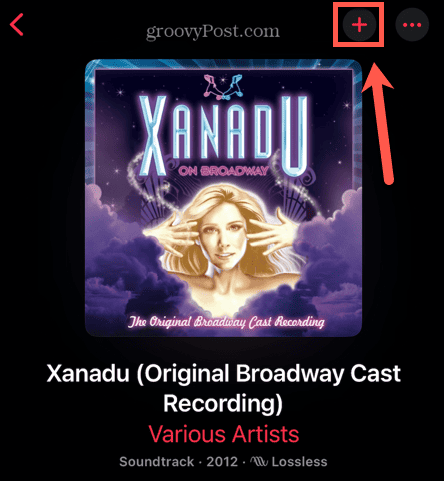
- Kuvake muuttuu nuoleksi. Napauta nuoli ladataksesi albumin tai soittolistan laitteellesi.
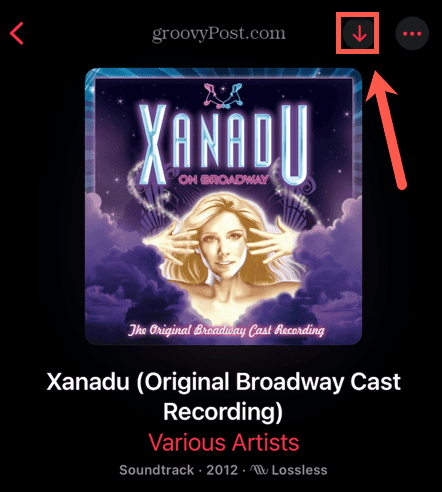
- Sisällön lataaminen alkaa.
- Kun se on valmis, kuvake muuttuu valintamerkiksi.
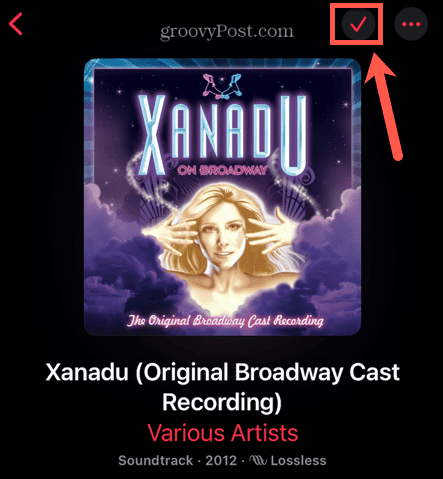
- Toistaaksesi ladatun sisällön napauta Kirjasto -välilehti.
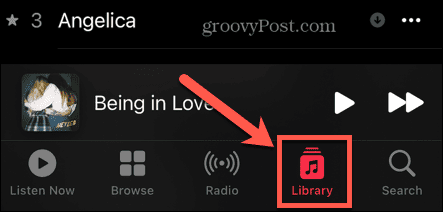
- Valitse Ladattu.
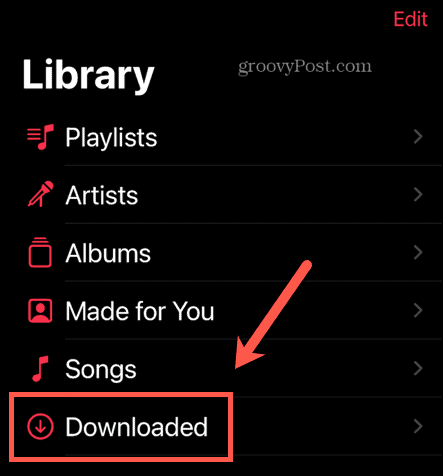
- Voit nyt etsiä kaikkea lataamaasi musiikkia. Mikä tahansa musiikki, jota soitat Ladattu -osio toistetaan laitteeltasi, vaikka olisit offline-tilassa.
Apple Music -sisällön lataaminen PC- tai Mac-tietokoneellesi
Jos käytät Apple Music -työpöytäsovellusta, voit myös ladata musiikkia PC- tai Mac-tietokoneellesi. Huomaa, että iPhoneen lataamasi musiikki näkyy tietokoneesi kirjastossa, mutta sitä ei vielä ladata.
Jos haluat kuunnella musiikkia offline-tilassa, sinun on ladattava se ensin.
Apple Music -sisällön lataaminen Maciin:
- Käynnistä Musiikki sovellus.
- Klikkaa Hae -kenttään ja kirjoita etsittävän musiikin nimi.
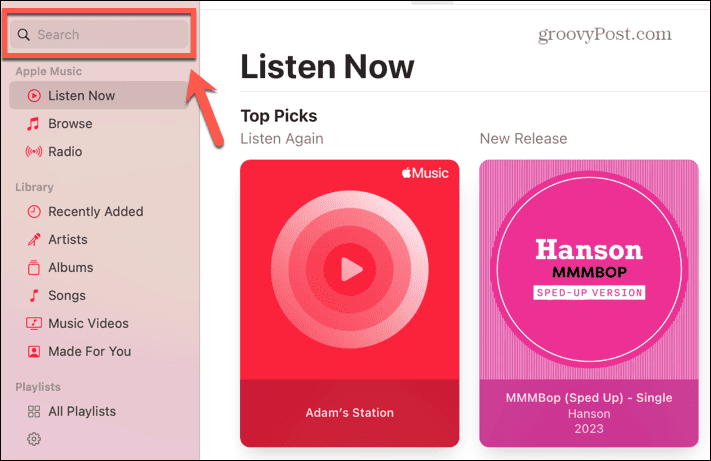
- Saat kappaleen tuloksen viemällä hiiren kappaleen päälle ja napsauttamalla + (plus) -kuvaketta lisätäksesi sen kirjastoosi.
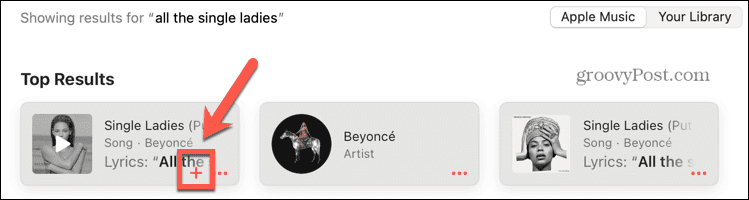
- Kuvake muuttuu nuoleksi. Klikkaa Nuoli -kuvaketta kappaleen lataamiseen.
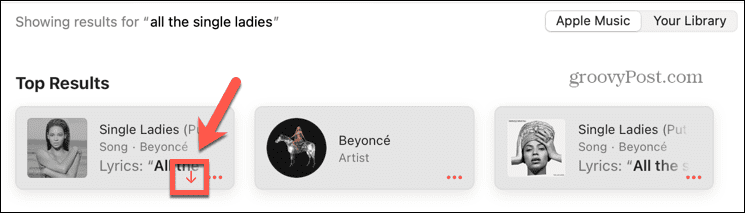
- Nuoli muuttuu harmaaksi, kun lataus on valmis.
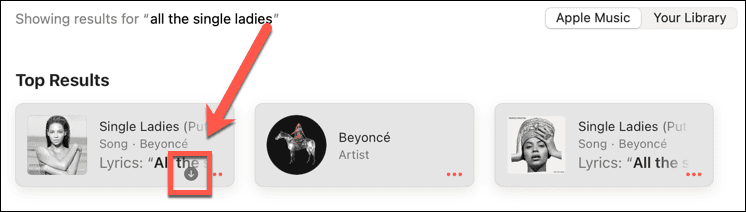
- Albumin tai kappaleen kohdalla vie hiiri tuloksen päälle ja napsauta kolme pistettä valikkokuvake.
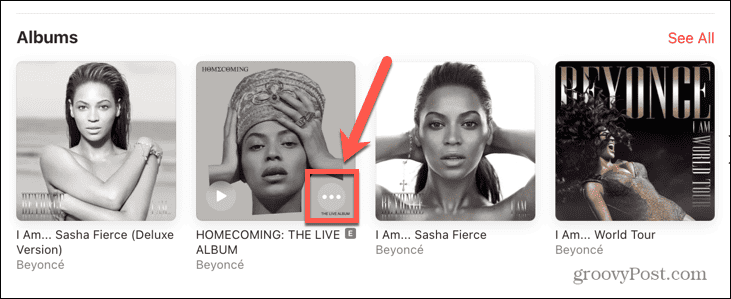
- Valitse Lisää kirjastoon.
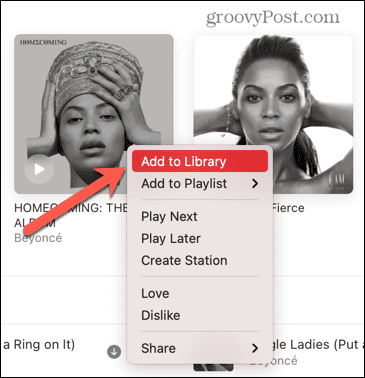
- Klikkaa kolme pistettä -kuvaketta uudelleen ja valitse ladata.
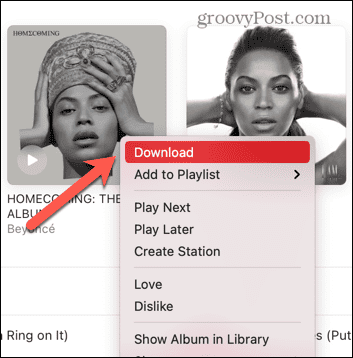
- Sisältö latautuu nyt.
- Jos haluat toistaa sisällön, Kirjasto osio, napsauta Viimeksi lisätyt.

- Valitse lataamasi sisältö.
- Sinun pitäisi nähdä punainen rasti, joka osoittaa, että musiikki on ladattu, ja voit nyt toistaa sen offline-tilassa.
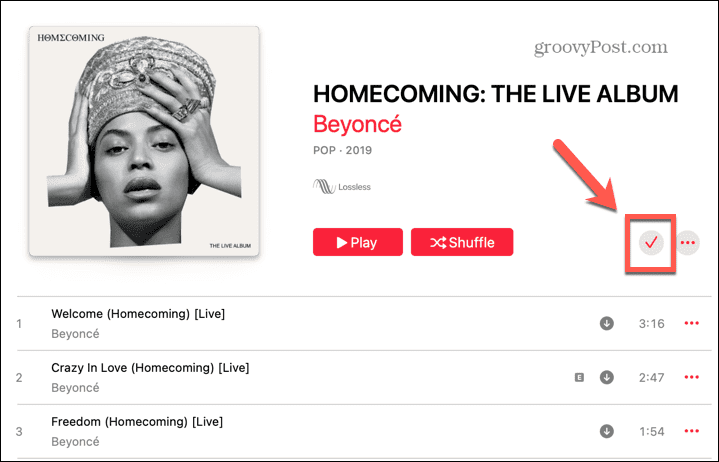
Kuinka ottaa automaattiset Apple Music -lataukset käyttöön puhelimessasi
Jos haluat, että kaikki kirjastossasi oleva musiikki on saatavilla offline-tilassa, voit säätää Apple Musicin asetuksia niin, että musiikki latautuu automaattisesti, kun lisäät sen kirjastoosi.
Muista, että mitä enemmän musiikkia lisäät kirjastoosi, sitä enemmän puhelimesi tallennustilaa vie.
Voit ottaa Apple Musicin automaattiset lataukset käyttöön iPhonessasi seuraavasti:
- Avaa asetukset sovellus.
- Vieritä alas ja napauta Musiikki.
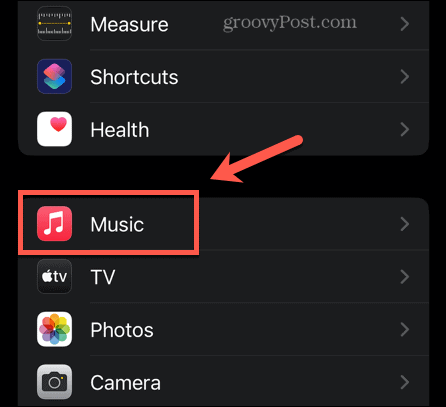
- Vieritä alas ja vaihda Automaattiset lataukset päällä.
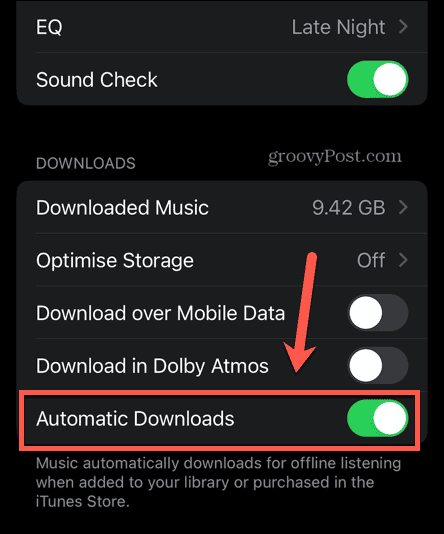
- Nyt kaikki kirjastoosi lisäämäsi musiikki ladataan automaattisesti.
- Jos et halua, että musiikkisi latautuu, kun et ole yhteydessä Wi-Fi-verkkoon, varmista se Lataa mobiilidatan kautta On pois päältä.
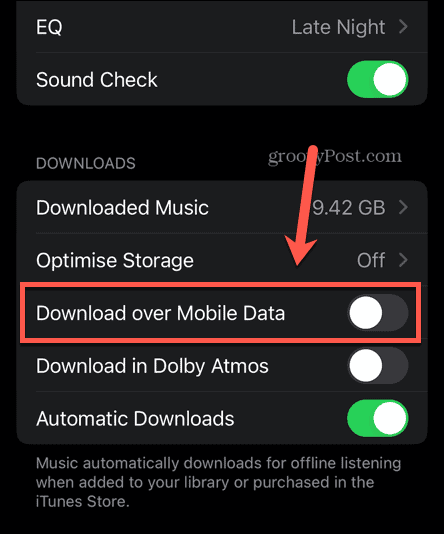
Kuinka ottaa automaattiset lataukset käyttöön Apple Musicissa Macissa
Voit myös ottaa automaattiset lataukset käyttöön työpöytäsovelluksessa. Mikä tahansa musiikki, jonka lisäät kirjastoosi työpöydältä Musiikki sovellus ladataan automaattisesti.
Automaattisten Apple Music -latausten ottaminen käyttöön Macissa:
- Avaa Musiikki sovellus.
- Klikkaa Musiikki valikko valikkopalkissa.
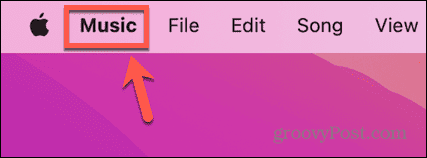
- Valitse asetukset (tai Asetukset macOS: n vanhemmissa versioissa).
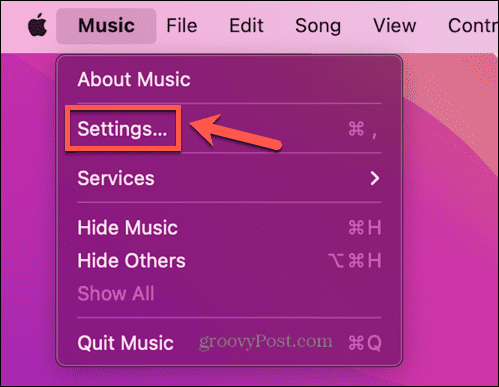
- Tarkistaa Automaattiset lataukset.
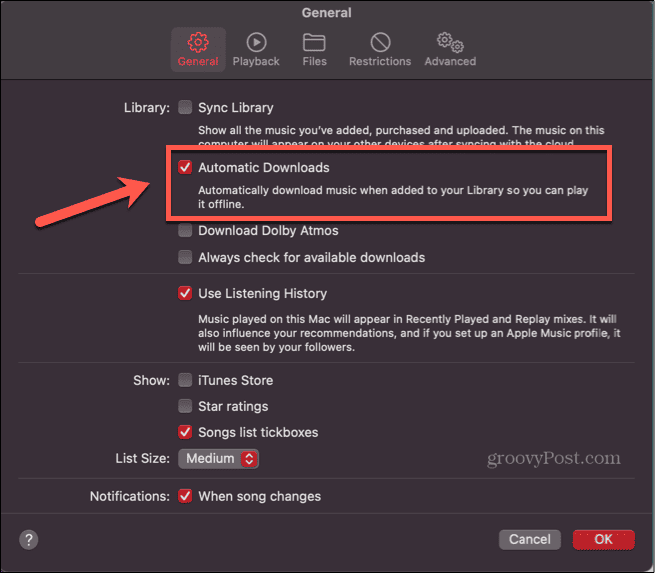
- Klikkaus OK.
- Kaikki työpöytäsovelluksessa kirjastoosi lisäämäsi musiikki ladataan nyt automaattisesti.
Apple Musicin käyttäminen
Kun opettelet käyttämään Apple Musicia offline-tilassa, voit varmistaa, että voit nauttia suosikkimusiikistasi missä tahansa, vaikka sinulla ei olisi verkkoyhteyttä. On monia muita tapoja saada kaikki irti Apple Music -tilauksestasi.
Voit oppia kuinka aseta Apple Music -kappale herätyskelloksesi iPhonessasi tai miten tehdä yhteistyösoittolista Apple Musicissa. Voit jopa oppia kuinka lisää omia taideteoksiasi Apple Music -soittolistoillesi.
